Sie sind nicht allein, wenn Sie keinen Sound auf Ihrem Samsung Galaxy-Gerät haben. Viele Benutzer stehen vor dem Problem des Audioverlusts. Dies kann dazu führen, dass Sie aufgenommene Videos nicht mehr hören können oder das Audio in heruntergeladenen Videos verloren geht. Einige Benutzer haben sogar Schwierigkeiten, Sprachnotizen auf ihrem Handy abzuspielen. Aber keine Sorge, es gibt 5 einfache Methoden, um das Problem zu beheben. Befolgen Sie die folgenden einfachen Schritte zur Fehlerbehebung, um den Fehler "Kein Sound bei Videos auf dem Samsung Handy" zu beheben.
In diesem Artikel
Häufige Ursachen für fehlenden Sound bei Videos auf dem Samsung Handy
Haben Sie sich schon einmal gefragt, warum Ihr Samsung Handy gelegentlich Videos ohne Sound abspielt? Sehen wir uns die häufigsten Ursachen für das frustrierende Problem "kein Sound" an und suchen nach Lösungen, die ein ununterbrochenes audiovisuelles Erlebnis gewährleisten.
- Unbeabsichtigte Stummschaltung oder Lautstärkeeinstellungen
- Software-Fehler und Bugs
- Veraltetes Betriebssystem
- Einmischung von Drittanbieter-Apps
Manchmal ist die einfachste Erklärung auch der häufigste Grund dafür. Es kann vorkommen, dass Benutzer ihr Handy versehentlich stumm schalten oder die Lautstärkeeinstellungen ändern, ohne es zu merken, was dazu führt, dass Videos ohne Sound abgespielt werden.
Softwarebedingte Probleme können gelegentlich zu Unterbrechungen bei der Audio-Wiedergabe von Videos führen. Störungen oder Fehler im Betriebssystem oder in der Videoplayer-App können dazu führen, dass kein Sound zu hören ist.
Ein veraltetes Betriebssystem, einschließlich des Videoplayers, kann zu Kompatibilitätsproblemen mit Apps führen. Updates enthalten oft die neuesten Fehlerbehebungen und Verbesserungen. Dies kann solche Kompatibilitätsprobleme lösen.
Andere auf Ihrem Samsung Handy installierte Anwendungen können die Funktion des Videoplayers beeinträchtigen und Soundprobleme verursachen. Diese Störungen können aus Konflikten zwischen Anwendungen oder Anwendungen, die im Hintergrund laufen, resultieren.
5 einfache Lösungen zur Behebung des Fehlers "Kein Sound bei Video" auf dem Samsung Handy
Nachdem wir verstanden haben, warum der Fehler "Kein Sound bei Video" auf dem Samsung Handy auftritt, wollen wir nun die Lösungen erkunden. Befolgen Sie diese Schritt-für-Schritt-Anleitungen, um dieses häufige Problem mühelos zu beheben und Ihr Seherlebnis zu verbessern.
Lösung 1. Starten Sie das Samsung-Gerät neu
Ein Neustart Ihres Samsung-Geräts ist eine einfache, aber wirksame Methode zur Behebung des Fehlers "Kein Sound bei Video". Dadurch kann das System aktualisiert werden, wodurch vorübergehende Störungen des Audios behoben werden können.
Diese schnelle Maßnahme hilft oft, kleinere Softwarefehler zu beheben, die das Sound-Problem verursachen könnten. Es ist der erste Schritt zur Fehlerbehebung und kann Ihnen komplexere Lösungen ersparen.
Schritt 1: Drücken Sie die Einschalttaste auf Ihrem Samsung-Gerät und halten Sie sie kurz gedrückt, bis das Menü zum Ausschalten auf dem Bildschirm erscheint.
Schritt 2: Tippen Sie auf Neustart, warten Sie, bis das Gerät heruntergefahren ist und starten Sie es dann neu.
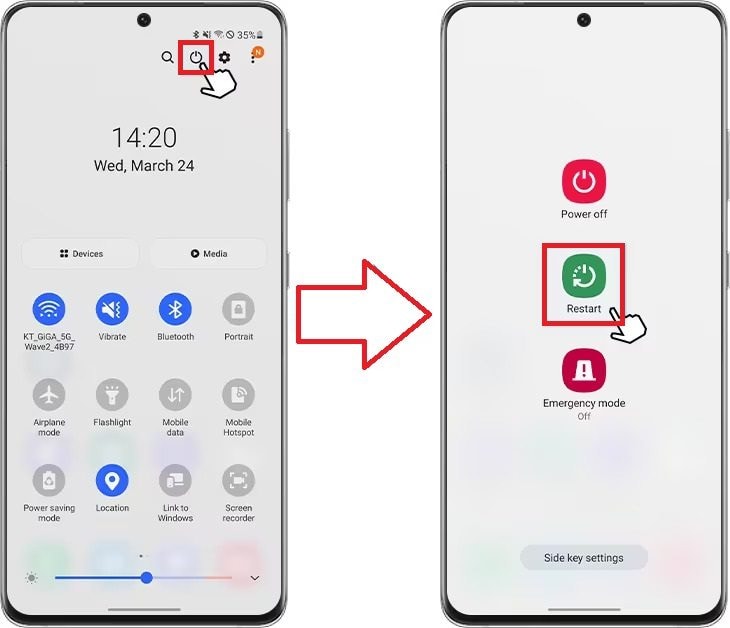
Schritt 3: Sobald das Gerät neu gestartet ist, überprüfen Sie, ob das Sound-Problem behoben ist, indem Sie ein Video abspielen.
Lösung 2. Werksreset durchführen
Ein Werksreset setzt Ihr Samsung-Gerät auf die ursprünglichen Einstellungen zurück und löscht alle softwarebezogenen Probleme, die das Problem mit dem fehlenden Sound verursachen könnten.
Ein Zurücksetzen auf die Werkseinstellungen ist zwar drastischer, aber eine umfassende Lösung. Dies kann in Fällen sinnvoll sein, in denen das Sound-Problem hartnäckig ist und mit anderen Methoden nicht leicht zu beheben ist.
Schritt 1: Tippen Sie auf Ihrem Samsung-Gerät auf Einstellungen.
Schritt 2: Scrollen Sie nach unten und wählen Sie "Allgemeine Verwaltung" oder ähnlich, je nach Gerätemodell.
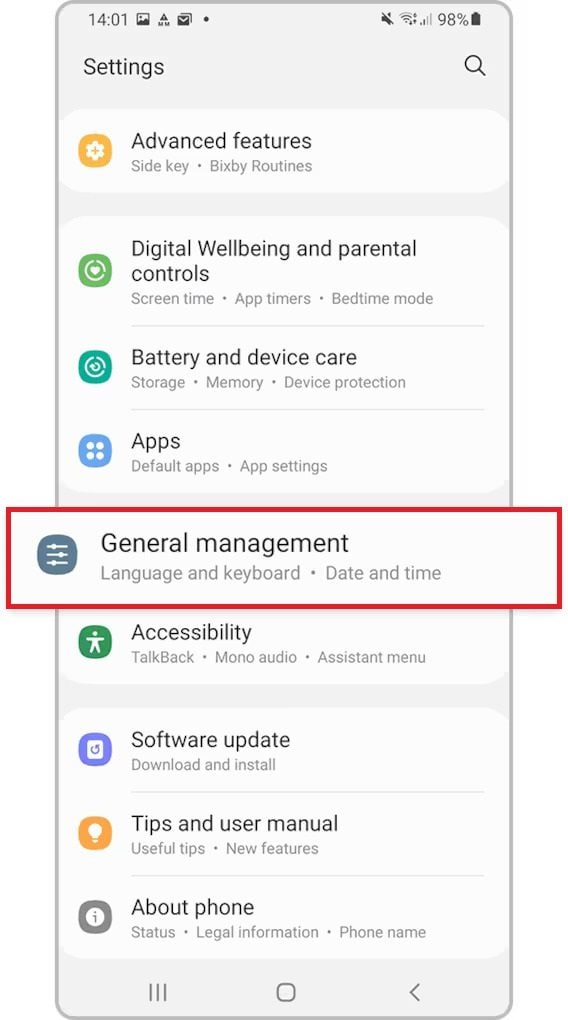
Schritt 3: Tippen Sie auf Zurücksetzen.
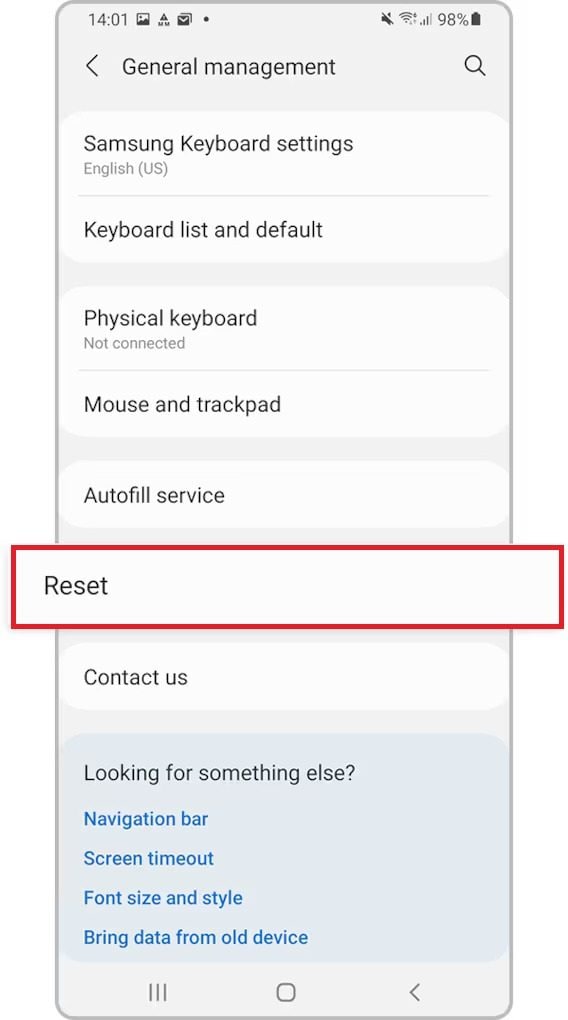
Schritt 4: Wählen Sie "Daten auf Werkseinstellungen zurücksetzen".
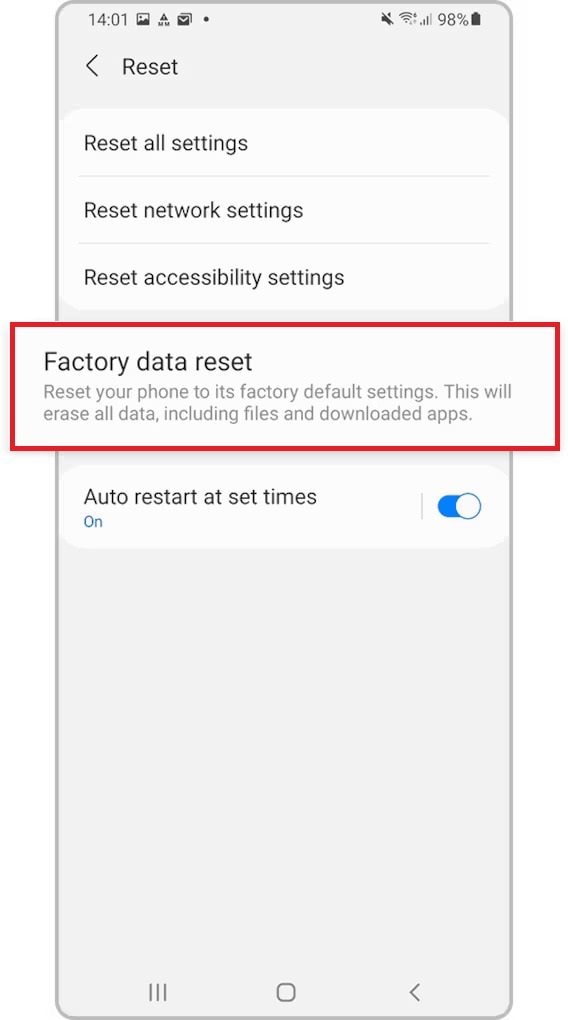
Schritt 5: Bestätigen Sie Ihre Aktion, indem Sie auf Zurücksetzen klicken.
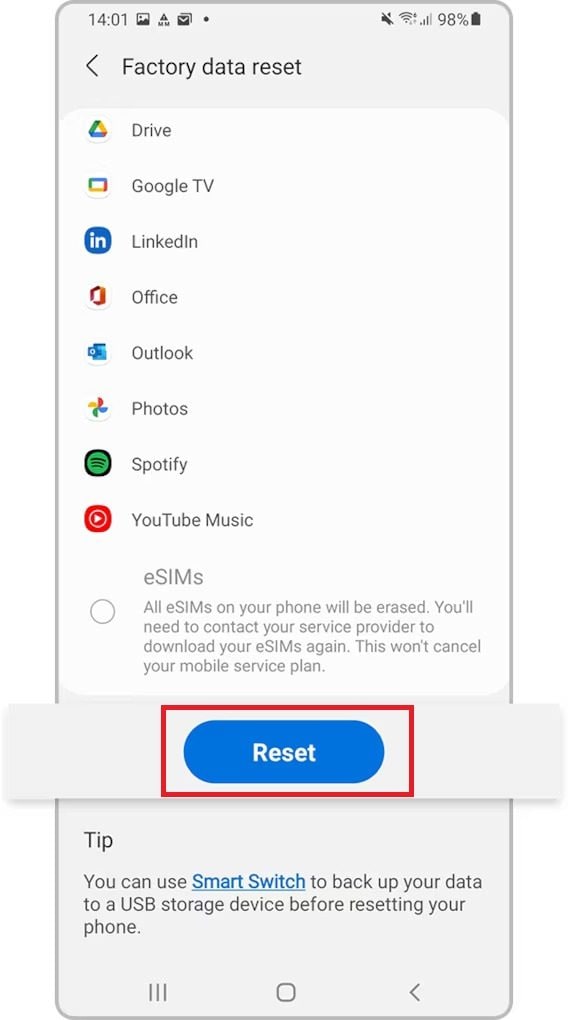
Schritt 6: Tippen Sie auf die Schaltfläche "Alles löschen", um Ihr Handy zurückzusetzen und alle gespeicherten Informationen zu löschen.

Schritt 7: Richten Sie Ihr Gerät nach dem Zurücksetzen erneut ein und prüfen Sie, ob das Sound-Problem bei der Wiedergabe von Videos weiterhin besteht.
Lösung 3. Testen Sie die Hardware des Samsung-Geräts
Überprüfen Sie die Hardware-Komponenten, wie z.B. Lautsprecher und Audio-Anschlüsse, um sicherzustellen, dass das Problem mit dem fehlenden Sound nicht auf ein physisches Problem zurückzuführen ist.
Wenn die Hardware defekt ist, kann keine Software-Fehlerbehebung das Problem lösen. Das Testen der Hardware ist wichtig, um eventuelle physische Defekte zu erkennen und zu beheben.
Schritt 1. Zugriff auf Samsung-Mitglieder.
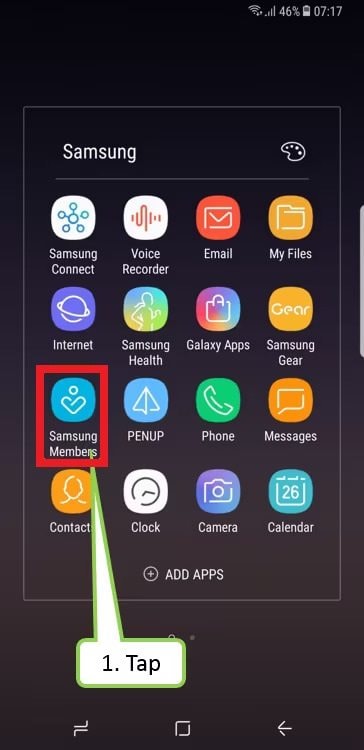
Schritt 2: Klicken Sie auf DIAGNOSTICS.
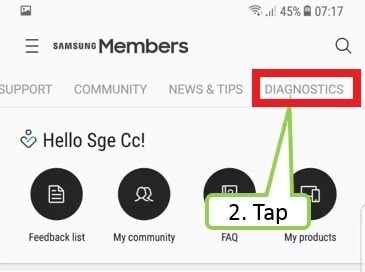
Schritt 3: Klicken Sie auf "Hardware testen".
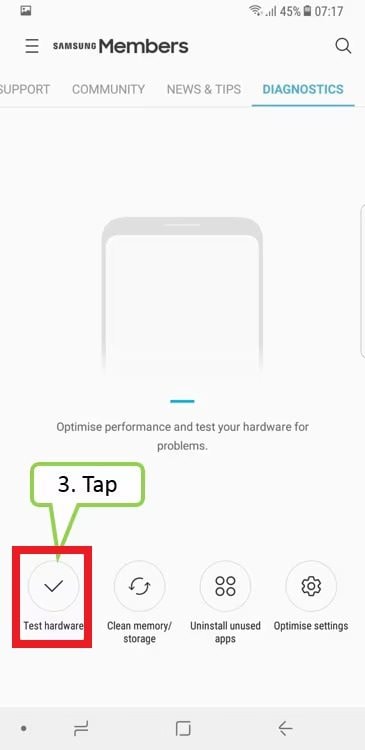
Schritt 4: Wählen Sie das Teil des Handys, das Sie überprüfen und verbessern möchten.
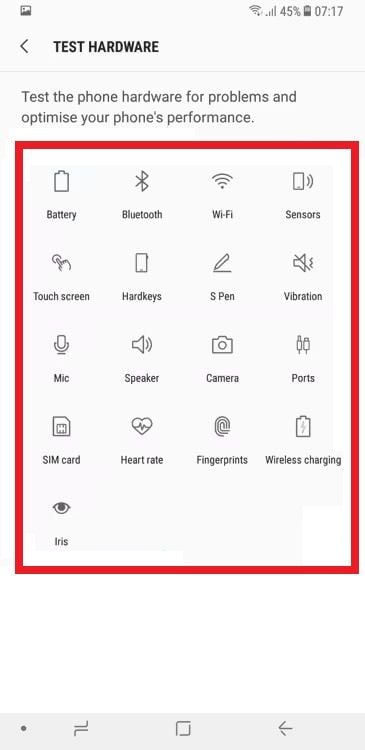
Schritt 5: Befolgen Sie die Anweisungen auf dem Bildschirm für jeden Test und stellen Sie sicher, dass die Hardwarekomponenten korrekt funktionieren.
Lösung 4. Prüfen und löschen Sie den gesamten Cache auf Samsung
Angesammelte Cache-Daten können die ordnungsgemäße Funktion von Anwendungen, einschließlich des Video-Players, beeinträchtigen. Das Löschen des Caches sorgt für eine saubere Weste und löst mögliche Konflikte.
Diese Methode zielt auf eine häufige softwarebedingte Ursache ab. Das Löschen des Cache kann die Leistung der Videoplayer-App verbessern, indem es Hindernisse bei der Sound-Wiedergabe beseitigt.
Schritt 1: Öffnen Sie Einstellungen.
Schritt 2: Tippen Sie auf Gerätewartung.
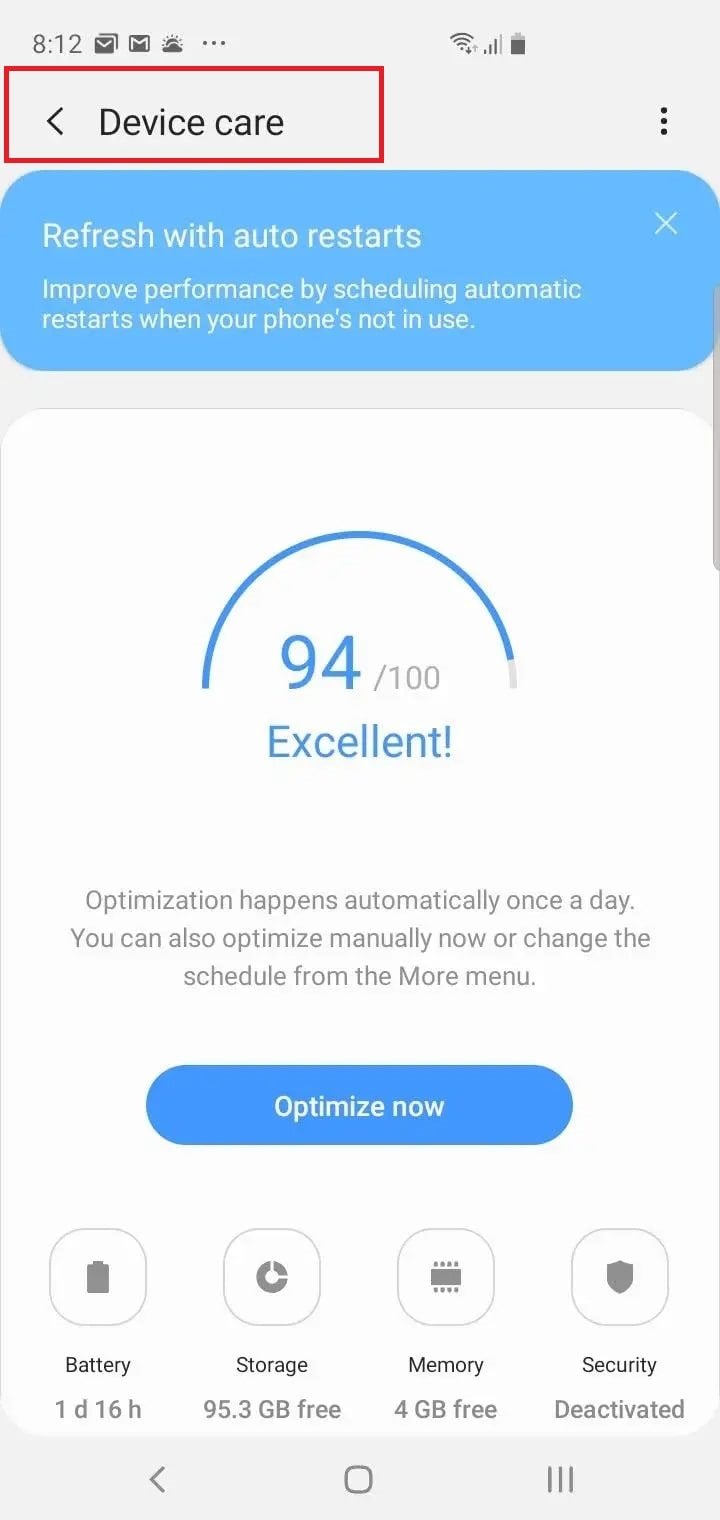
Schritt 3: Wählen Sie Speicher.
Schritt 4: Tippen Sie auf "JETZT BEREINIGEN", um temporäre Dateien zu entfernen und Speicherplatz freizugeben.
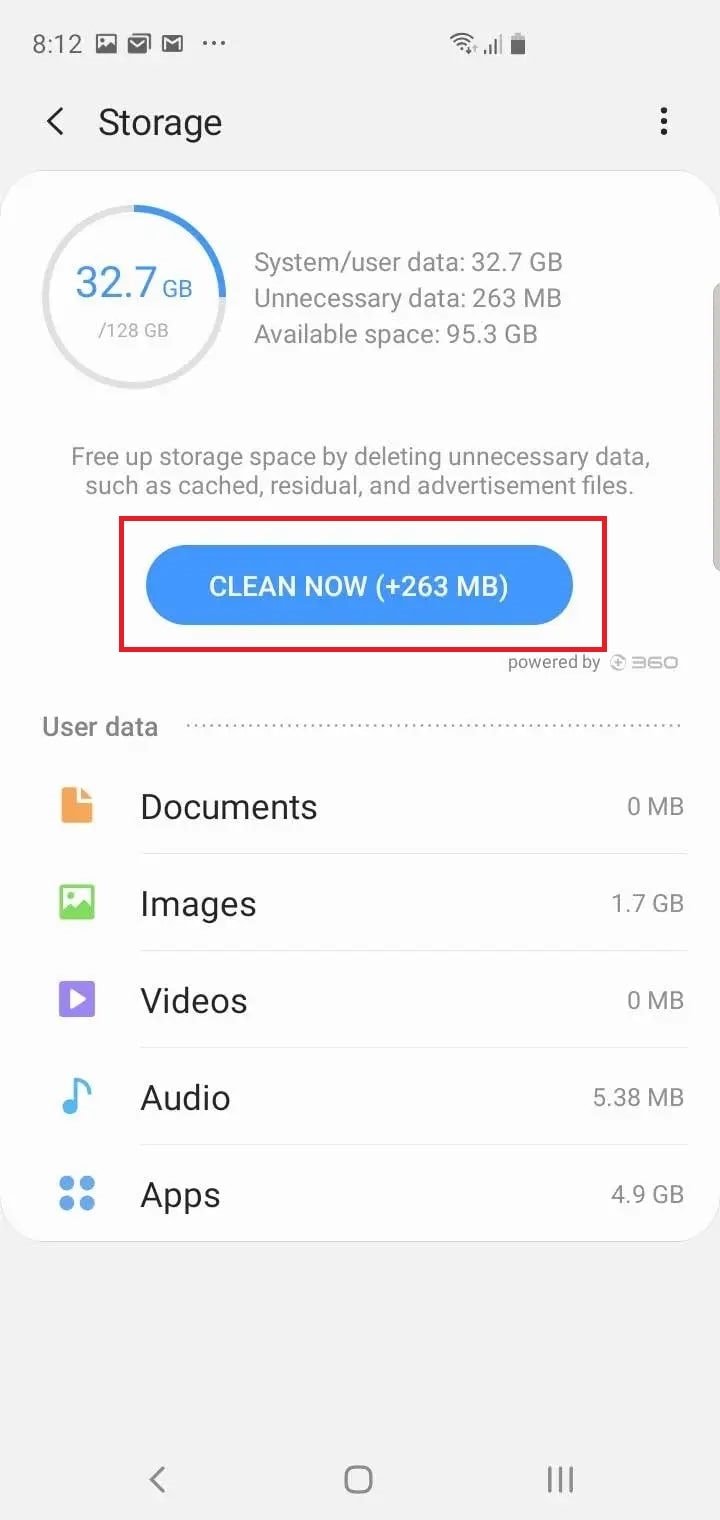
Schritt 5: Starten Sie Ihr Samsung-Gerät neu und überprüfen Sie, ob das Sound-Problem bei der Wiedergabe von Videos behoben ist.
Lösung 5. Unnötige Apps identifizieren und deinstallieren
Anwendungen von Drittanbietern können den Videoplayer stören und Probleme mit dem Sound verursachen. Das Identifizieren und Deinstallieren unnötiger Anwendungen kann Konflikte beseitigen.
Unnötige Anwendungen können Systemressourcen verbrauchen und Konflikte verursachen. Ihre Entfernung trägt dazu bei, eine stabilere Umgebung für die korrekte Funktion des Videoplayers zu schaffen und den Fehler "Kein Sound" zu beheben.
Schritt 1: Rufen Sie die Einstellungen App auf Ihrem Samsung-Gerät auf.
Schritt 2: Navigieren Sie zu Apps.
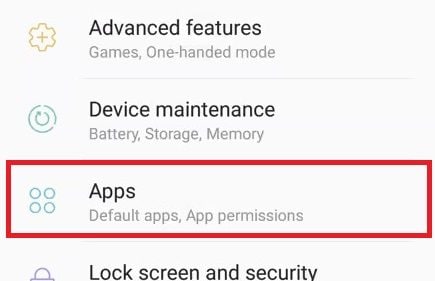
Schritt 3: Überprüfen Sie die Liste der installierten Apps und identifizieren Sie alle unnötigen oder kürzlich installierten Apps.
Schritt 4: Wählen Sie die App, die Sie deinstallieren möchten und tippen Sie auf Deinstallieren.
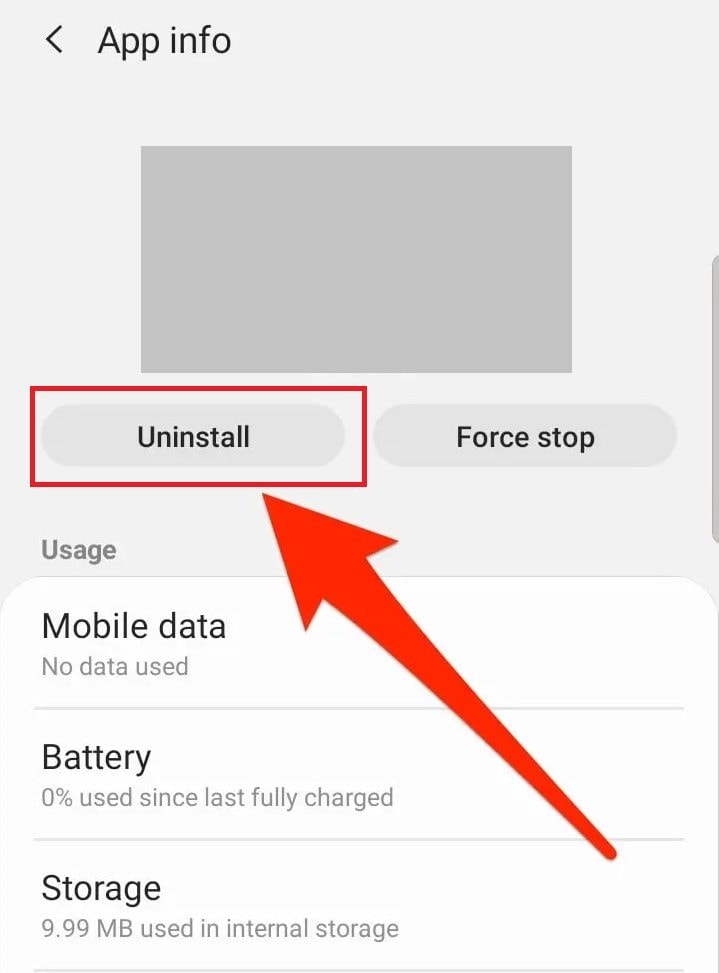
Schritt 5: Nachdem Sie unnötige Apps deinstalliert haben, starten Sie Ihr Gerät neu und überprüfen Sie, ob das Sound-Problem bei der Wiedergabe von Videos weiterhin besteht.
Haben Sie beschädigte Videodateien auf Ihrem Samsung? Reparieren Sie sie mit einem zuverlässigen Tool
Beschädigte oder fehlerhafte Daten können gelegentlich das reibungslose Funktionieren unserer Geräte stören. Bei Samsung Benutzern kann es vorkommen, dass Videodateien beschädigt werden. Dies führt zu Fehlern oder macht sie völlig unspielbar. Ob aufgrund von unerwarteten Systemfehlern, Problemen bei der Dateiübertragung oder anderen unvorhergesehenen Umständen - die Enttäuschung über beschädigte Videodateien ist keine Seltenheit.
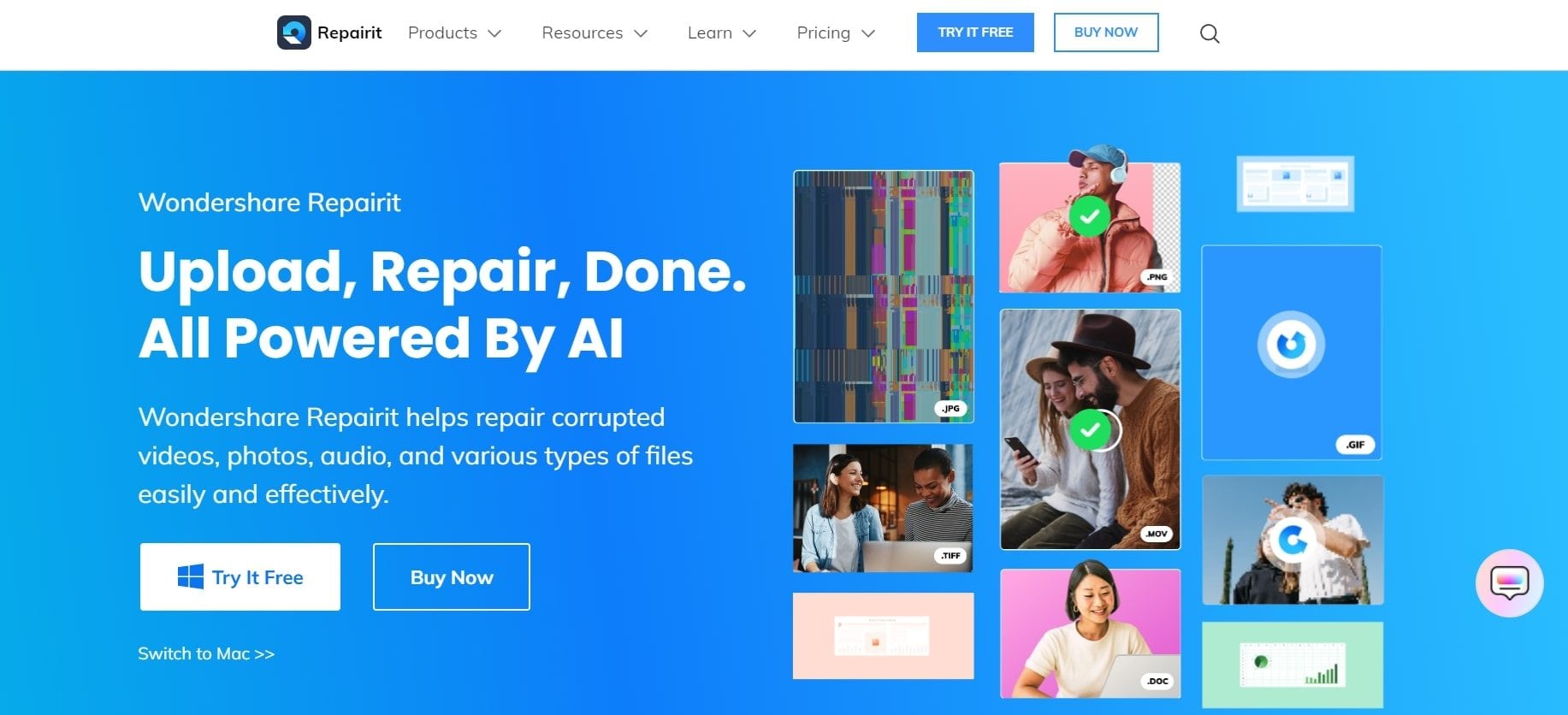
Wondershare Repairit ist ein zuverlässiges, benutzerfreundliches Tool, mit dem Sie Ihre beschädigten Samsung Videodateien retten können. Diese leistungsstarke Software ist auf umfassende Videoreparaturen spezialisiert, um beschädigte oder nicht abspielbare Videos in ihren ursprünglichen, intakten Zustand zurückzuversetzen.
Reparieren Sie beschädigte Videos mit allen Beschädigungsgraden, z.B. Videos, die nicht abgespielt werden, Videos ohne Sound, Wiedergabefehler, beschädigte Header, flackernde Videos, fehlende Video-Codecs, etc.

Wichtigste Funktionen
- Wondershare Repairit wurde entwickelt, um verschiedene Videoformate zu unterstützen, die häufig auf Samsung-Geräten verwendet werden. Ob Ihr Video im MP4-, MOV-, AVI- oder einem anderen Format vorliegt, dieses Tool bietet eine breite Kompatibilitätspalette.
- Mit einer benutzerfreundlichen Oberfläche sorgt Repairit dafür, dass der Videoreparaturprozess für Benutzer mit unterschiedlichem technischen Hintergrund zugänglich ist. Sein intuitives Design führt Sie durch die einzelnen Schritte, so dass die Reparatur einfach und mühelos vonstatten geht.
- Dieses Desktop Tool nutzt fortschrittliche Reparaturalgorithmen und geht über einfache Reparaturen hinaus. Es behebt verschiedene Probleme innerhalb der Videodatei, wie z.B. Probleme mit der Audio-Video-Synchronisation, Beschädigung des Datei-Headers oder Probleme mit der internen Struktur des Videos.
- Repairit weiß um den Wert der Zeit. Es ermöglicht Ihnen, mehrere Videodateien gleichzeitig zu reparieren, was den Prozess vereinfacht und Ihnen die mühsame Aufgabe erspart, jede Datei einzeln zu reparieren.
- Machen Sie sich Sorgen um die Datensicherheit? Repairit legt Wert auf die Sicherheit Ihrer Dateien. Es stellt sicher, dass Ihre Original-Videodateien während des gesamten Reparaturvorgangs intakt bleiben, um unbeabsichtigten Datenverlust zu vermeiden.
Schritt-für-Schritt-Anleitung
Schritt 1: Öffnen Sie Repairit Video Repair. Suchen Sie die Schaltfläche +Hinzufügen und klicken Sie darauf, um Ihre beschädigten Samsung Videodateien hochzuladen.

Schritt 2: Nach dem Hochladen werden die Details jeder Samsung Videodatei angezeigt. Drücken Sie auf Reparatur.

Nachdem die Reparatur der Samsung-Videodateien abgeschlossen ist, klicken Sie auf OK, um sie zu speichern.

Schritt 3: Tippen Sie auf Vorschau, um die reparierten Samsung-Videodateien anzusehen. Wenn sie korrekt ist, drücken Sie auf Speichern und wählen Sie einen Zielpfad.

Der Prozess der Speicherung von Samsung-Videodateien ist noch nicht abgeschlossen. Warten Sie, bis es gespeichert ist.

Fazit
In diesem Beitrag haben wir Gründe und Lösungen für die Videowiedergabe ohne Sound auf Samsung Handys behandelt. Wir hoffen, dass unsere Schritte Ihre Lautsprecherprobleme auf Ihrem Android-Gerät behoben haben. Jetzt wissen Sie, was zu tun ist, wenn wieder Sound-Probleme auftauchen.
Verwenden Sie Wondershare Repairit zur Videoreparatur, um Wiedergabeprobleme und Fehler in Ihren Videos zu beheben. Repairit ist ein erstklassiges Programm, schnell, effizient und perfekt für die Behebung von Problemen mit dem Sound auf Android. Es unterstützt verschiedene Formate und ist vielseitig einsetzbar. Wenn Sie sich für Wondershare Repairit entscheiden, können Sie sicher sein, dass Sie keine Unannehmlichkeiten haben werden.
FAQ
Warum haben einige Videos keinen Sound, während andere gut funktionieren?
Manchmal haben Videos keinen Sound, weil die Datei beschädigt ist oder ein nicht unterstütztes Audio-Format verwendet. Um das zu überprüfen, versuchen Sie, verschiedene Videos abzuspielen. Wenn nur einige davon keinen Sound haben, sind sie möglicherweise beschädigt oder anders kodiert. In solchen Fällen können Sie einen anderen Videoplayer verwenden oder die Dateien in ein unterstütztes Format konvertieren, um den Ton wiederherzustellen.Könnten Hardware-Probleme die Ursache für das Problem mit dem fehlenden Sound sein?
Wenn Sie ständig keinen Sound hören, überprüfen Sie, ob die Lautsprecher des Geräts richtig funktionieren. Sie können dies überprüfen, indem Sie Musik abspielen oder andere Audio-Apps verwenden. Wenn immer noch kein Sound zu hören ist, deutet dies auf ein mögliches Hardwareproblem hin. In solchen Fällen ist es ratsam, professionelle Hilfe in Anspruch zu nehmen. Wenden Sie sich an den Support des Geräteherstellers oder suchen Sie ein autorisiertes Service-Center auf, um Hardware-Probleme zu diagnostizieren und zu beheben, die die Audio-Funktionalität beeinträchtigen.Gibt es Community-Foren oder Support für Samsung Galaxy Audio-Probleme?
In Online-Foren oder auf der offiziellen Webseite des Samsung-Supports finden Sie Benutzerdiskussionen, Tipps zur Fehlerbehebung und mögliche Lösungen für Audio-Probleme bei Samsung Galaxy-Geräten.

